El problema: ¿Por qué fallan las teclas?

Los Amstrad Plus son máquinas icónicas, pero tienen un diseño en sus teclados que con el tiempo puede dar problemas. A diferencia de modelos anteriores como los CPC 464 o 6128 clásicos, los Plus tienen una membrana más propensa a separarse de su soporte metálico. Esto ocurre por varias razones:
- Calor y humedad: Con el tiempo, estas condiciones hacen que los materiales se expandan o contraigan, debilitando la presión entre la membrana y el soporte.
- Uso prolongado o almacenaje: Si no se usa durante mucho tiempo o se almacena en ambientes no ideales, la membrana puede desplazarse ligeramente.
Esto provoca que las teclas más cercanas a los bordes (como las flechas o el teclado numérico) fallen, aunque no estén rotas físicamente. En algunos casos, toquetear los conectores puede solucionarlo temporalmente, pero al poco tiempo vuelve el problema.
Mi solución casera: cartas Pokémon y presión ajustada
Después de probar mil y un apaños (gomas, cinta adhesiva, ¡y hasta pensar en cortar condensadores!), me di cuenta de que el problema estaba en la falta de presión entre la membrana y la placa metálica que la sujeta. Al analizar un CPC 464 clásico, vi que esa presión era mucho mayor en los modelos antiguos, y ahí estaba la clave.
Con un poco de imaginación, y gracias a unas cartas Pokémon que mi hijo tenía tiradas, conseguí arreglarlo. Aquí os dejo cómo hacerlo paso a paso.
Consejo preguntale a tu hijo antes
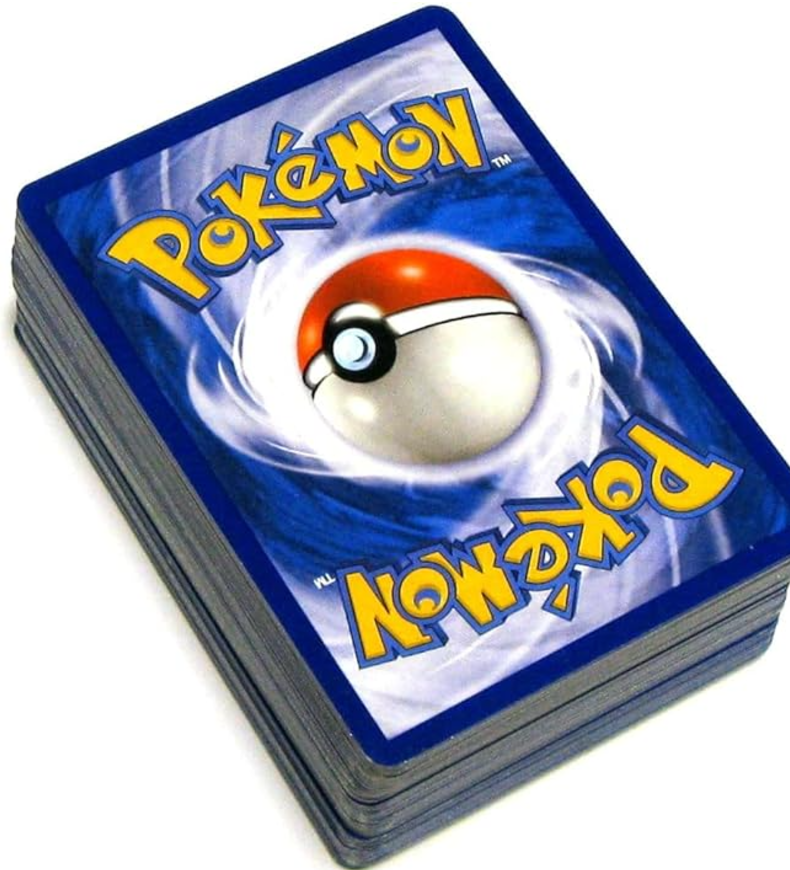
Materiales necesarios
Los materiales que necesitas son simples y probablemente ya los tengas en casa:
- Cartas Pokémon o similares: Las cartas coleccionables (tipo Magic, Yu-Gi-Oh, o incluso naipes normales) tienen el grosor y rigidez perfectos para esta tarea.
- Cartulina o goma EVA (opcional): Si quieres una solución más definitiva y profesional, puedes recortar una plantilla a medida para sustituir las cartas más adelante.
- Destornillador de estrella: Para abrir la carcasa del Amstrad.
- Trapo suave o brocha: Para limpiar el interior del ordenador mientras lo tienes abierto.
Paso a paso
1. Abrir el ordenador
- Desconecta todo: Apaga el Amstrad y desconecta los cables de alimentación y vídeo.
- Quita el cartucho: Con cuidado y mimo retiralo de su conector.(porque o si no no sale la carcasa)
- Retira los tornillos: En la parte inferior del Amstrad encontrarás varios tornillos que sujetan la carcasa. Retíralos con cuidado usando un destornillador de estrella.
- Levanta la carcasa con cuidado: Hazlo con cuidado para no dañar los conectores del teclado ni los cables de la placa base.
2. Identificar la membrana del teclado
- Localiza el teclado del Amstrad. Verás que la membrana del teclado está conectada a la placa base mediante un conector de plástico (a veces frágil, ¡trátalo con cuidado!).
- Observa cómo la membrana se apoya sobre una placa metálica, que es la que originalmente debería mantener una presión constante.
3. Inspeccionar la conexión
Antes de hacer nada, asegúrate de que el problema no está en el conector:
- Desenchufa y vuelve a conectar: Retira el conector de la membrana de la placa base, límpialo con un pincel suave y vuelve a conectarlo.
- Ahora vamos a mejorar la presión entre la membrana y la placa metálica.
4. Colocar las cartas Pokémon (o similares)
- Coloca las cartas: Introduce las cartas entre la membrana del teclado y la placa metálica que la soporta. Asegúrate de que las cartas estén bien distribuidas por las áreas donde las teclas fallan más (generalmente los bordes del teclado).
- Usa entre 2 y 4 cartas apiladas en cada zona, dependiendo del nivel de presión que necesites.
5. Probar el teclado
- Conecta el cartucho: Con cuidado y sin forzar.
- Conecta el ordenador: Antes de cerrar la carcasa, conecta el Amstrad y prueba todas las teclas.
- Si todavía falla alguna tecla, ajusta la posición o añade más cartas hasta que todo funcione.
6. Cerrar el ordenador
- Cuando todo esté funcionando correctamente, vuelve a colocar la carcasa y atorníllala. Asegúrate de que todos los conectores están bien encajados antes de cerrarlo.
Mejora opcional: plantilla de cartulina o goma EVA
Aunque las cartas Pokémon son una solución rápida y efectiva, puedes sustituirlas por una plantilla personalizada para un acabado más profesional:
- Mide el área de la membrana: Recorta un trozo de cartulina o goma EVA que encaje perfectamente entre la membrana y la placa metálica.
- Ajusta el grosor: Si necesitas más presión, pega varias capas de cartulina o usa un material más grueso como la goma EVA.
- Colócala en su lugar: Asegúrate de que queda bien alineada antes de cerrar el ordenador.
Consejos adicionales
- Cuidado con los conectores: Son delicados, y un tirón fuerte podría romperlos.
- Limpieza interna: Aprovecha que tienes el ordenador abierto para limpiar el polvo acumulado con un trapo suave o una brocha.
- No cortes condensadores: Aunque algunos sitios lo recomienden, no te lo aconsejo. Modificar componentes electrónicos puede empeorar el problema o incluso inutilizar el ordenador.
- Utiliza cartas repes y de bajo poder: Para no cabrear al niño
Resultados y experiencias
Desde que hice este arreglo, llevo más de un mes sin problemas. Todas las teclas funcionan perfectamente y el ordenador responde como si fuera nuevo. Es una solución sencilla y efectiva, que no requiere herramientas caras ni conocimientos avanzados.
Próximamente planeo sustituir las cartas por una plantilla más ajustada para un acabado definitivo, pero mientras tanto, mi Amstrad 6128+ funciona a la perfección. ¡No podría estar más contento!
Conclusión
Si tienes un Amstrad 464+ o 6128+ con problemas en el teclado, prueba esta solución. Es fácil, rápida y no requiere modificar nada de forma permanente. Espero que este tutorial os ayude a rescatar vuestros ordenadores retro y disfrutar de ellos como el primer día.
Si lo pruebas y te funciona, ¡déjame un comentario! Me encantaría saber que más Amstrad están volviendo a la vida gracias a este truco. ¡A disfrutar de esos juegos y programas clásicos! Por cierto no nos hacemos responsables de cualquier discusión de papa me ha quitado las cartas 🎮✨
- “Entrevista retro informática: Javier Fernández”
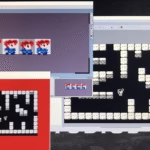
- “UFO: Enemy Unknown”
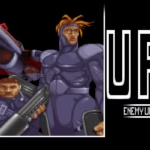
- Las aventuras de “Bat-gordito”

- Tutorial fácil! para reparar las teclas de los Amstrad 464+ y 6128+

- The Rocky Horror Show “¿Listos para la locura y el despiporre?”

- #MiniCurso “GODOT” Motor para crear videojuegos

Disfruto de la retro informática y de los deportes al aire libre
